În comparație cu Windows 8 Developer Build, existăo mulțime de lucruri care au fost adăugate la Previzualizarea consumatorilor. În trecut, am analizat pe larg toate modificările aduse versiunii viitoare a Windows. De exemplu, eliminarea butonului Start Menu a determinat o dezbatere cu privire la faptul dacă această schimbare radicală a fost pentru bine sau pentru rău. Unii oameni o consideră ca un pas către viitor, în timp ce alții afirmă că această mișcare este o judecată slabă din partea Microsoft. În afară de unele scăpări critice, există câteva îmbunătățiri și adăugări demne în Windows 8. De exemplu, noul meniu Win + X din Windows 8 oferă o modalitate ușoară de a accesa numeroase utilități de sistem, precum programe și funcții, conexiuni la rețea, opțiuni de alimentare, Manager de activități, Panou de control, casetă de dialog Run etc. Nu există nici o opțiune implicită pentru a edita cu ușurință acest meniu în funcție de propriile cerințe. În această postare, vă vom ghida în procesul de adăugare și eliminare a elementelor din meniul Windows 8 Win + X.
Există două metode pentru a edita meniul Win + X; o metodă manuală, care necesită să copiați comenzi rapide într-un folder WinX, în timp ce cealaltă metodă include utilizarea unui instrument de editare a meniului Win + X.
Folosind metoda manuală
Pasul 1
Mai întâi, localizați programul dorit la care doriți să accesați prin meniul Win + X, faceți clic dreapta pe acesta și alegeți Desktop (creați scurtături) din meniul Trimiteți.
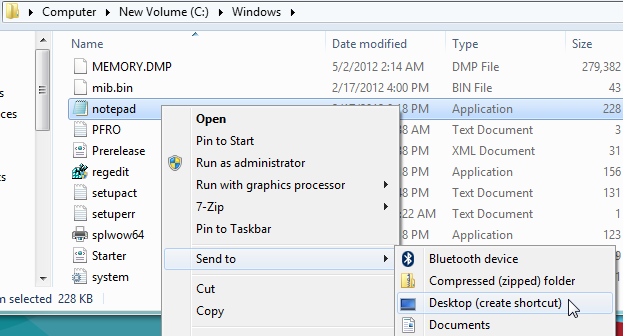
Pasul 2
Acum, descărcați fișierul zip hashlnk tool (linkul dat în partea de jos a postării) și apoi extrageți fișierul zip. Acum, copiați comanda rapidă în instrument hashlnk pliant.
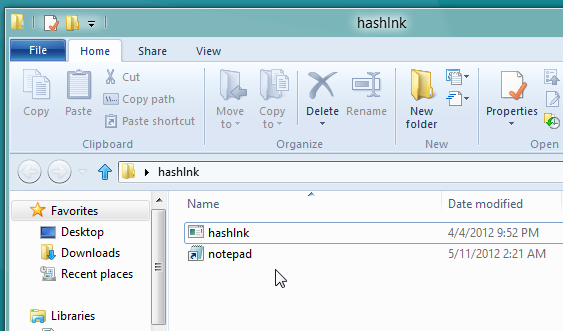
Pasul 3
Odată ce comanda rapidă este copiată, faceți clic dreapta pe folderul hashlnk în timp ce țineți tasta Shift, apoi selectați Deschideți fereastra de comandă aici.
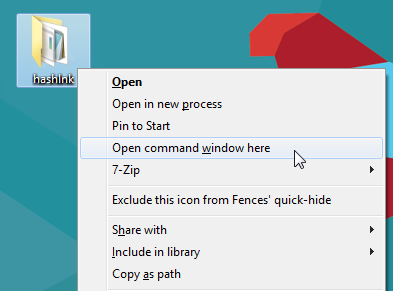
Pasul 4
Acest lucru va deschide interpretul liniei de comandă Windows. În promptul de comandă, trebuie să generați și să aplicați hash pe comanda rapidă a aplicației. De exemplu, dacă încercați să adăugați comanda rapidă a notepad.exe în meniul Win + X, rulați doar următoarea comandă.
hashlnk notepad.lnk
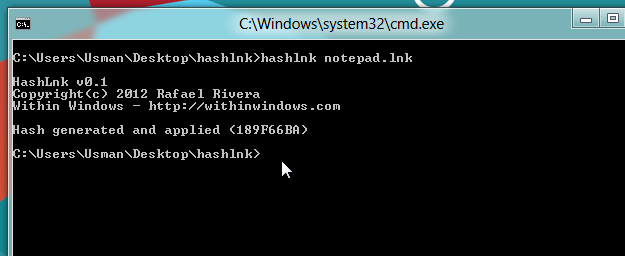
Hash-ul va fi generat și aplicat pe scurtătura. Acum, este gata să fie adăugat în meniul Win + X.
Pasul 5
Acum, navigați la următoarea locație „C:Utilizatorii <nume> AppDataLocalMicrosoftWindowsWinX »și, fie creează un grup nou pentru scurtătură, fie adaugă comanda rapidă la un grup existent. În mod implicit, folderul Winx are 3 foldere de grup și anume Group1, Group2 și Group3. Puteți crea un grup nou după numele de Group4 (pentru a adăuga separator în meniul Win + X), apoi adăugați comenzi rapide la acel folder.
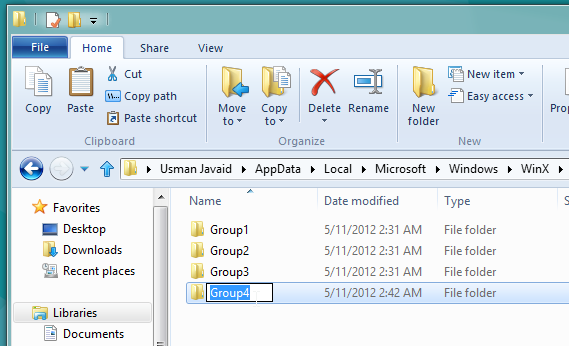
Pasul 6
Dacă creați un grup nou, copiați comanda rapidă din folderul Hashlnk în folderul grupului.
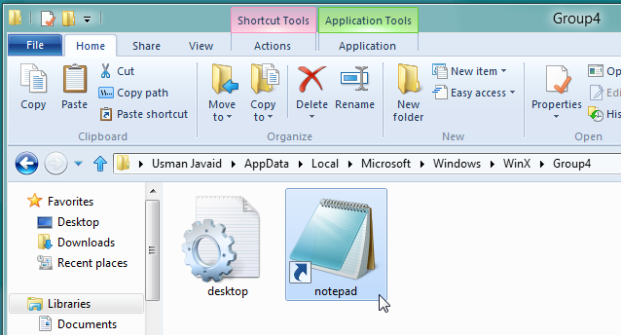
Pasul 7
Comanda rapidă nu va apărea în meniul Win + Ximediat. Va trebui să reporniți Explorerul pentru a accesa comanda rapidă. Trebuie doar să deschideți Task Manager, să treceți la fila Procese, faceți clic dreapta pe Explorator Windows și selectați Restart.
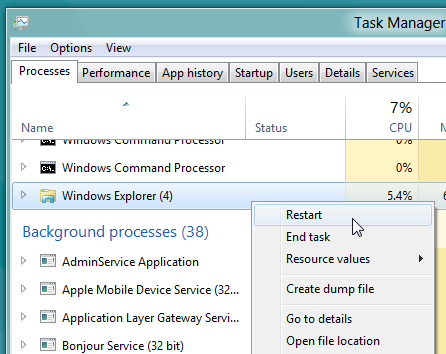
După ce Windows Explorer este repornit, puteți accesa comanda rapidă creată în meniul Win + X.
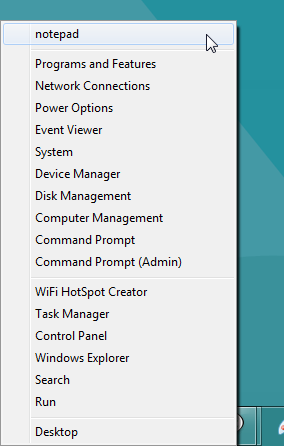
Folosind Win + X Menu Editor
Editorul de meniuri Win + X pentru Windows 8 este unaplicație care vă oferă o GUI ușor de utilizat pentru a adăuga noi comenzi rapide în meniul Win + X. Aplicația folosește de fapt instrumentul hashlnk pentru a genera și aplica hash pe comenzile rapide selectate pentru a le adăuga în meniul Win + X. Utilizarea Win + X Menu Editor este ușoară. Pentru început, faceți clic pe Adăugare grup și apoi dați-i un nume adecvat. Acum, trebuie doar să selectați Adăugare rapidă și selectați comanda rapidă pe care doriți să o adăugați în meniul Win + X.
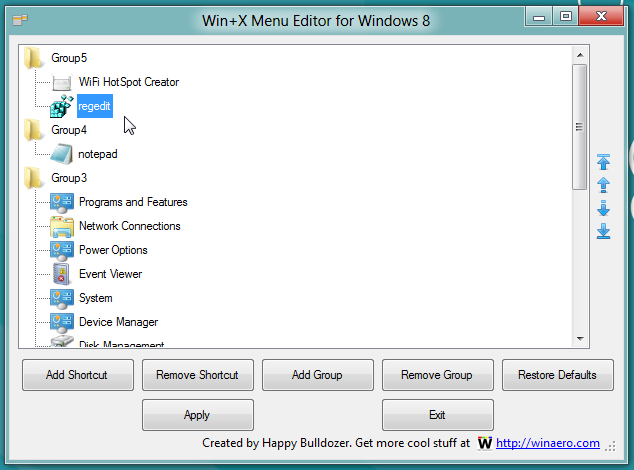
Odată adăugat, faceți clic pe Aplicare pentru a adăuga scurtătură în meniul Win + X.
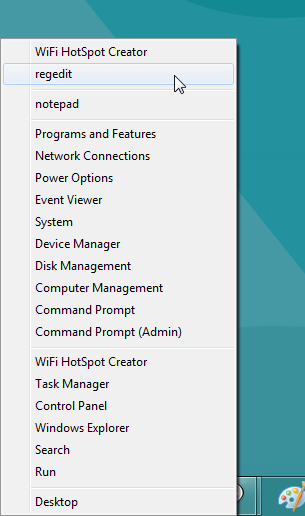
Descărcați instrumentul Hashlink
Descărcați Win + X Menu Editor pentru Windows 8













Comentarii